「私は新しい電話サムスンギャラクシーJ2を手に入れました、そして私はそれが吸うLG k何かを持っているので、私はすべての私の連絡先とLG電話にあるすべての情報を真新しいギャラクシー電話に転送するために新しいサムスンギャラクシーを手に入れました。どうすればいいの?」
- Google ヘルプ コミュニティからの投稿
古いLG電話を新しいサムスンギャラクシーS23 / S22 / S21 / S20 / S20 + / S10に交換したばかりの場合、問題の1つはLGからサムスンに連絡先を転送する方法です。すべてのファイルの中で、連絡先は確かに古いLGで最も重要であり、多くのユーザーにとって、すべての連絡先をある電話から別の電話に転送することは非常に困難です。ご存知かもしれませんが、PCでアクセスできるメディアファイルとは異なり、LGとSamsungをPCに接続して連絡先をドラッグアンドドロップすることはできません。
では、LGからサムスンの携帯電話に連絡先を簡単に転送するにはどうすればよいですか?この投稿では、この問題に対するすべての可能な解決策を探ります。

方法1:モバイル転送を介してLGからSamsungに連絡先を転送する方法(1クリックソリューション)
方法2:Googleアカウントを介してLGからサムスンギャラクシーに連絡先を転送する方法
方法3:サムスンスマートスイッチを介してLGからサムスンに連絡先を送信する方法
方法4:SIMカードを介してLGからサムスンに連絡先をインポートする方法
方法5:Bluetooth経由でLGからサムスンに連絡先を転送する方法
追加のヒント:LGモバイルスイッチを介してサムスンからLG電話に連絡先を転送する方法
まず第一に、LGとSamsungの間で連絡先を転送するための最も直接的で簡単なソリューションを提供します。必要なのは、Coolmuster Mobile Transfer(スマホデータ移行)のような電話データ転送ソフトウェアです。このツールを使用すると、連絡先だけでなく、メッセージ、写真、アプリ、ビデオ、ドキュメント、通話履歴などの他のファイルを2つのデバイス間で簡単に転送できます。電話番号、名前、電子メール、会社名、役職など、すべての連絡先情報はすべて保持されます。
互換性について:
- サムスンのデバイスの場合、サムスンギャラクシーS23ウルトラ/ S23 / S22 / S21 / S20、サムスンノート20 /ノート10 /ノート9 /ノート8、サムスンギャラクシーM54 / M14 / M04 / M13 / M23 / M33 / M53などと互換性があります。
- LGの携帯電話のために、それはLG K92 / K71 / K62 / K52 / K50 / K40などで動作します。
今、無料でダウンロード LGからサムスンへの転送 以下のボタンをクリックして:
サムスンからLGの携帯電話に連絡先を転送する方法:
ステップ1.電話転送ツールを実行する
Coolmuster Mobile Transfer(スマホデータ移行)をコンピューターにインストールした後、それを起動し、ツールボックスから モバイル転送 モジュールに入ります。

ステップ2:LGとサムスンの携帯電話をコンピューターに接続する
LGの携帯電話とサムスンギャラクシーの両方をUSBケーブルでコンピュータに接続します。接続が成功すると、プログラムはできるだけ早く2つのデバイスを検出します。LGが ソース 電話であることを確認し、そうでない場合は、[ フリップ ]をクリックして位置を変更できます。

ステップ3.LGからサムスンへの連絡先の転送を開始します
上で述べたように、Coolmusterモバイル転送は、LGとサムスンの間で連絡先、通話履歴、音楽、ビデオ、アプリ、写真の転送をサポートしています。連絡先のみをコピーする必要がある場合は、[ 連絡先 ]オプション以外の他のデータタイプのチェックを外すことができます。最後に、[コピーの開始]ボタンを押すと、すべての連絡先がLGとサムスンギャラクシーの間で直接 コピー されます。

転送プロセス全体でどちらの電話も切断されていないことを確認してください。転送後、[ OK ]ボタンをクリックすると、ターゲットの電話に移動して、インポートされた連絡先を確認できます。
あなたは好きかもしれません:
Googleアカウントは、LGからサムスンに連絡先を転送するのに適したオプションです。これを行うには、Google>アカウント>設定アプリに移動して、LGとSamsungの両方の電話の連絡先をオンに切り替えます。LGの携帯電話からの連絡先は、同じGoogleアカウントにログインしている限り、サムスンと同期されます。
Googleアカウントを介してLGからサムスンに連絡先を転送する方法は次のとおりです。
ステップ1:LG電話で、[ 設定 ]> [アカウント]に移動し 、 Google >同期>、[ 連絡先 ]オプション >[今すぐ同期]を有効にします。
ステップ2:Samsungスマートフォンで、[設定]>[アカウント]を開き、[>アカウントを同期]>[Google>アカウントを追加]を開き、同じGoogleアカウントを追加します。

参考文献:
どのようにGmailとAndroid携帯電話の連絡先を同期する?
サムスンスマートスイッチは、サムスンが開発した電話から電話への転送アプリで、ユーザーが古い電話から新しいGalaxy電話に簡単にファイルを転送するのに役立ちます。このアプリは、ほとんどのアンドロイドおよびiOSデバイスと互換性があります。サムスンスマートスイッチをLGと一緒に使用して、すべての連絡先をサムスンギャラクシーに転送できます。通話履歴、メッセージ、アプリ、写真、ビデオなどの他のファイルタイプもサポートされています。
スマートスイッチを使用すると、Wi-FiまたはUSB経由で転送できます。転送中に電話のバッテリーが切れた場合に備えて、充電器を介して両方の電話を接続できるため、以下ではWi-Fi転送を使用します。
LGからサムスンギャラクシーに連絡先を転送する方法:
ステップ1:LGとSamsungの両方の電話にスマートスイッチアプリをインストールして開き、2台の電話を互いに近づけて配置します。
ステップ2: LG電話で [データを送信 ]をタップしてから、[Samsung電話で データを受信する ]をタップします。
ステップ3:LGとSamsungの両方の携帯電話で [ワイヤレス ]を選択し、画面の手順に従って接続を完了します。
ステップ4:接続後、LG電話から転送する 通話と連絡先 またはその他のファイルタイプを選択し、[ 転送 ]をタップしてSamsung電話へのファイルの移動を開始します。

サムスンスマートスイッチを使用するには、宛先の電話がサムスンのデバイスである必要があることに注意してください。サムスンからLGにファイルを転送したい場合は、パート1でCoolmuster Mobile Transfer(スマホデータ移行)を試すことができます。
LGとサムスンはどちらもAndroid OSを実行しているので、SIMカードは追加のアプリをインストールせずにLGからサムスンの携帯電話に連絡先をコピーする別の方法です。SIMカードのストレージは限られており、特に携帯電話に多数の連絡先がある場合は、すべての連絡先をSIMカードに保存できるわけではないことに注意してください。その場合、SIMカードを交換して連絡先を同期することはお勧めしません。
SIMカードを介してLGからサムスンに連絡先をコピーする方法は次のとおりです。
ステップ1:まず、LG電話の連絡先をSIMカードにコピーします: [連絡先 ]に移動し、[ その他 ]>タップ>、[ 連絡先のエクスポート ]> [SIMカードにエクスポート]を選択します。
ステップ2:LG電話からSIMカードを引き出し、サムスンギャラクシー電話に挿入します。
ステップ3:今、あなたはSIMカードからサムスンギャラクシー電話に連絡先をコピーすることができます:連絡先に行き>SIMカードから>連絡先をインポートする>をタップします。

Bluetoothは、AndroidからAndroidへの転送のための伝統的な方法です。この方法は、サードパーティのアプリやUSBケーブルがなくても簡単に操作できます。しかし、欠点は明らかです-転送速度は非常に遅く、プロセスは面倒です。したがって、連絡先リスト全体をLGからSamsungに転送する必要がある場合、Bluetoothはあまり理想的なオプションではありません。
とにかく、これは転送する連絡先が少ない場合に役立ちます。Bluetooth経由でLGからサムスンに連絡先を送信する方法は次のとおりです。
ステップ1: 設定からLGとSamsungの両方でBluetoothを有効にしてから、2つのデバイスをペアリングします。
ステップ2:LG電話で、 連絡先 を開き>目的の連絡先に移動し>その他アイコンをタップして>リストからSamsungデバイスの名前を選択してタップ Bluetooth > 。
ステップ3:Samsungデバイスで、[ 同意する] をタップしてLG電話から連絡先を受け取ります。

サムスンと同じように、LGもLGモバイルスイッチと呼ばれる電話転送アプリを開発し、ユーザーが新しい LG デバイスにデータを転送できるようにしました。連絡先、テキストメッセージ、カレンダー、写真、ビデオ、音楽、アプリ、ドキュメントをサポートします。サムスンからLGの携帯電話に連絡先を転送する場合は、LGモバイルスイッチを使用することができます。
方法は次のとおりです。
ステップ1:グーグルプレイストアからサムスンとLGの両方の携帯電話にLGモバイルスイッチをインストールします。
ステップ2:デバイスでアプリを起動し、「 ワイヤレス 転送」オプションを選択します。次に、LGとサムスンの携帯電話の [スタート ]ボタンをタップします。
ステップ3:Samsung電話で、ターゲットデバイス、つまりデバイスリストからLGをタップします。
ステップ4:Samsung電話で [連絡先 ]を選択し、[次へ]をクリックしてSamsungからLGへの転送を開始します。
ステップ5:プロセスが完了したら、「 完了」をクリックします。
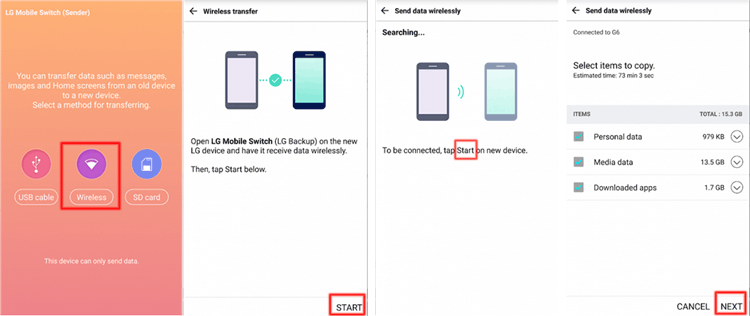
LGからSamsungに連絡先を転送する方法に関する5の方法は以上です。その中で、 Coolmuster Mobile Transfer(スマホデータ移行) を強くお勧めします。なぜでしょうか。まず、このツールは、すべての連絡先またはその他のファイルを電話から電話に転送するための1クリックソリューションを提供するため、手間が省けます。第二に、それはAndroidおよびiOSデバイスと広く互換性があり、ソースとターゲットの電話に制限はありません。最後に、このツールは非常に安全で非常に使いやすいです。試用版を無料でダウンロードして、どのように機能するかを確認できます。
もちろん、選ぶのはあなた次第です。先に進んで、あなたが望むように上記の方法を試してください、LGからSamsungに連絡先を転送することは適切なツールで非常に簡単なはずです。他に提案がある場合は、以下にコメントを残してください。
関連記事:
ソニーのXperiaからサムスンに連絡先を転送する方法?(トップ3の方法)
6の方法でサムスンからサムスンに連絡先を転送する方法は?更新!
OnePlusからサムスンにデータを転送する4つの簡単な方法





